Tạo ra thứ gì đó trên trang có thể lộn xộn. Cho dù bạn đang viết một email khó hay một bài luận đầy thử thách ở trường, thì tình trạng bí ý tưởng luôn rình rập chúng ta. Khi con trỏ nhấp nháy làm bạn tê liệt, hãy chuyển sang những thủ thuật Microsoft Word này để giúp bạn vượt qua tình trạng bế tắc về mặt tinh thần.
Mục lục bài viết
- 8. Tận dụng tính năng Voice Typing
- 7. Yêu cầu Copilot cung cấp bản nháp thô
- 6. Sử dụng Focus Mode
- 5. Tăng tốc độ bằng cách sử dụng các trình giữ chỗ
- 4. Viết tự do với các dấu đầu dòng
- 3. Đạt được các mốc quan trọng với "huy hiệu thành tích"
- 2. Bổ sung các khoảng trống còn thiếu bằng Read Aloud
- 1. Chia sẻ để lấy ý tưởng từ cộng đồng
8. Tận dụng tính năng Voice Typing
Gõ câu đầu tiên thường có cảm giác như đang lội qua bùn. Khi các ngón tay của bạn từ chối di chuyển, hãy mượn những lợi ích về năng suất của tính năng nhập bằng giọng nói trong Word để giải quyết tình trạng bí ý tưởng. Chuyển sang tư duy giải thích điều gì đó một cách thoải mái cho một người bạn tưởng tượng giúp bạn dễ dàng diễn đạt bằng lời trên trang.
Bạn cần đăng ký Microsoft 365 để sử dụng lệnh Dictate. Nếu không, bạn có thể sử dụng tính năng nhận dạng giọng nói của Windows bằng cách nhấn phím tắt Win + H.
Vào Ribbon > Home > Dictate để bật tính năng nhập bằng giọng nói.
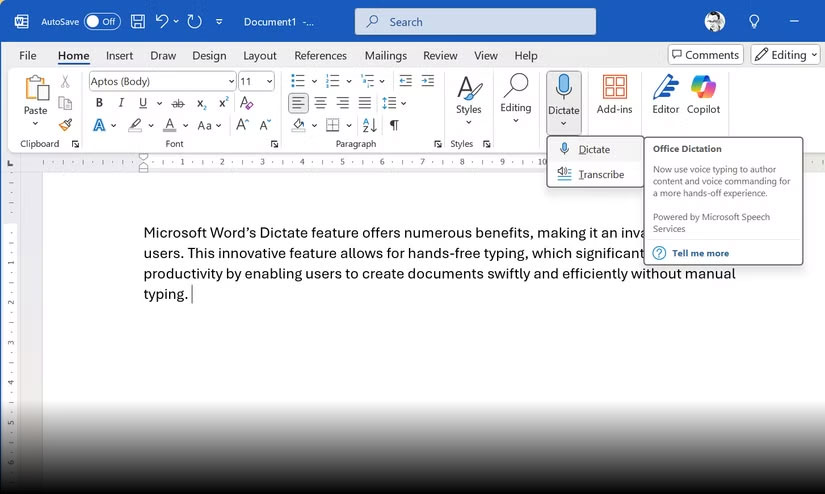
Phương pháp này đặc biệt hiệu quả cho các buổi động não hoặc khi vật lộn với những ý tưởng phức tạp. Chỉ cần đọc phiên bản đơn giản nhất mà bạn có thể nghĩ ra. Việc hoàn thiện có thể thực hiện sau.
7. Yêu cầu Copilot cung cấp bản nháp thô
Hãy quay lại Microsoft Copilot khi bạn hoàn toàn bế tắc. Có 3 cách để kích hoạt Copilot:
- Nhấp vào nút Copilot trên Ribbon.
- Chọn biểu tượng Copilot trên trang Word.
- Nhấn phím tắt Alt + I.
Bạn có thể bắt đầu bằng prompt: "Hãy cho tôi 3 đoạn mở đầu khác nhau về [chủ đề] theo giọng điệu bình thường."
Ở giai đoạn này, đừng nghĩ đến việc tạo ra lời nhắc hoàn hảo để có phản hồi tốt nhất.
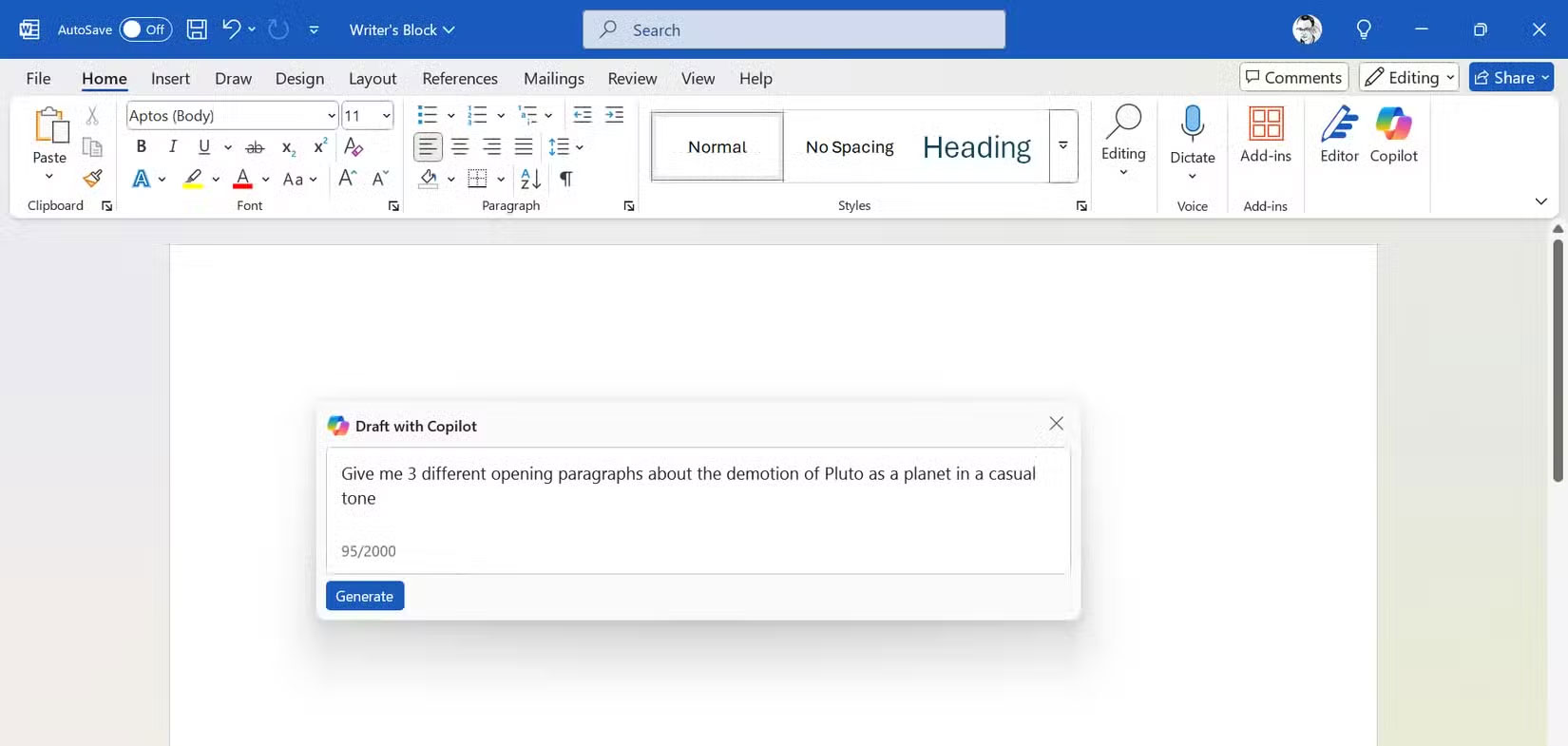
Mẹo: Sử dụng Copilot để khởi động suy nghĩ của bạn chứ không phải thay thế chúng. AI sẽ không đánh giá prompt của bạn, nhưng bạn phải đánh giá câu trả lời của nó.
6. Sử dụng Focus Mode
Focus Mode biến Microsoft Word thành trình soạn thảo không gây mất tập trung. Nó loại bỏ sự lộn xộn của Ribbon.
- Nhấp vào nút Focus Mode ở góc dưới bên phải trên thanh trạng thái. Hoặc, hãy vào Ribbon > View > Focus.
- Trong Focus Mode, di con trỏ chuột qua ba dấu chấm ở đầu màn hình để hiển thị Ribbon.
- Chọn Background bên cạnh nút Focus trên Ribbon và chọn một nền khác khi bạn muốn.
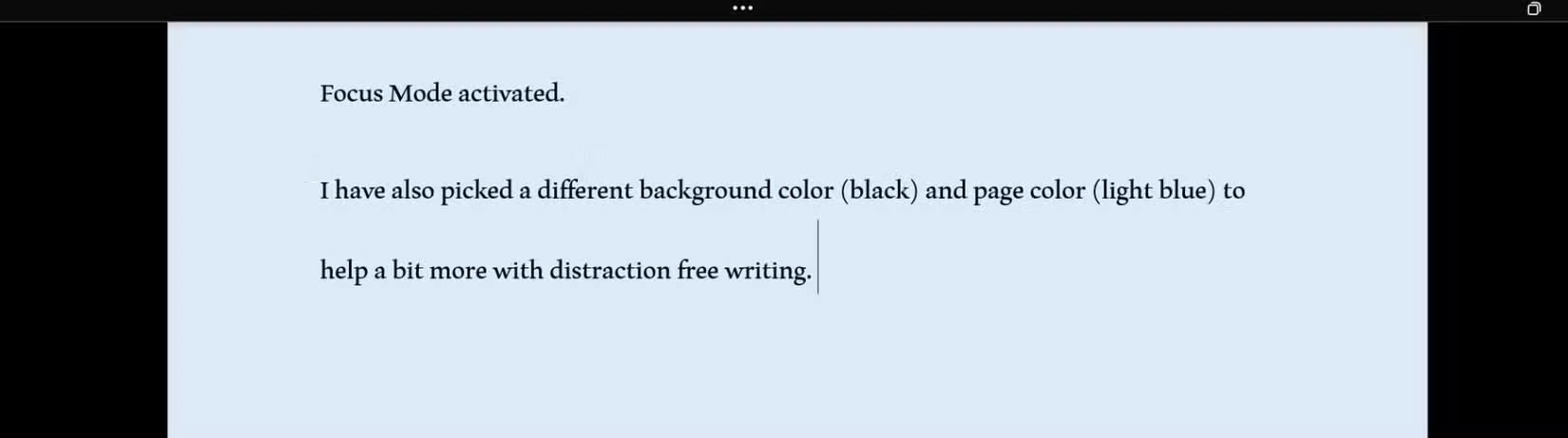
- Nhấn Esc để thoát Focus Mode và quay lại chế độ xem thông thường.
Mẹo: Bạn có thể thiết lập màu trang khác từ Ribbon > Design > Page Color.
5. Tăng tốc độ bằng cách sử dụng các trình giữ chỗ
Hãy nhớ rằng, đây là bản nháp chưa hoàn chỉnh. Bạn không cần phải viết mọi thông tin ngay trong tài liệu của mình. Khi cách diễn đạt hoàn hảo làm chệch hướng tiến trình của bạn, hãy đánh dấu các phần khó bằng thứ gì đó như [ngoặc vuông].
Có thể viết [example] hoặc [url] để duy trì động lực thay vì sa lầy vào việc tìm kiếm siêu liên kết. Nếu không thể viết toàn bộ một phần, hãy điền vào khoảng trống bằng văn bản giả Lorem Ipsum ngẫu nhiên. Nhập =lorem() và nhấn Enter.
Thao tác này sẽ cung cấp cho bạn 5 đoạn văn, mỗi đoạn 3 câu. Bạn có thể chỉ định số đoạn văn và câu bạn muốn bằng các số trong ngoặc. Ví dụ: (2,3) chèn hai đoạn văn, mỗi đoạn ba câu.
Bạn cũng có thể nhập =rand() để có văn bản giữ chỗ ngẫu nhiên. Cả hai loại văn bản giữ chỗ đều có thể giúp bạn hình dung tài liệu sẽ trông như thế nào khi bắt đầu viết.
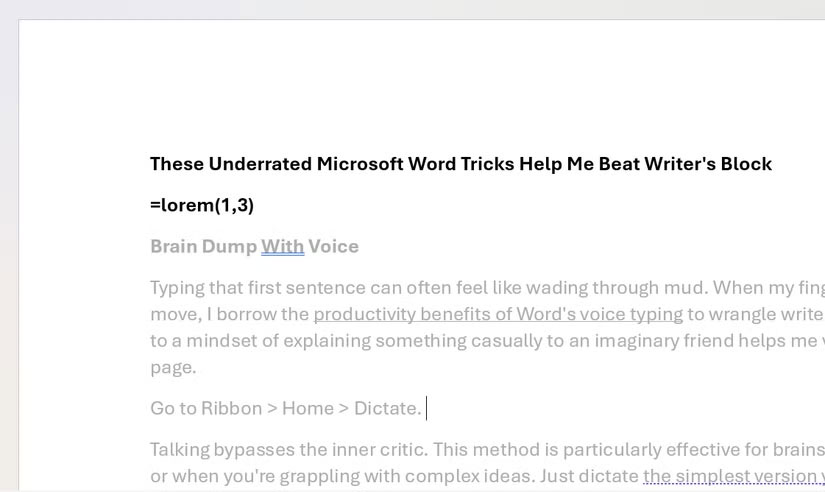
Mẹo: Sử dụng Text Highlight Color để đánh dấu các từ và phần bạn muốn xem lại sau.
4. Viết tự do với các dấu đầu dòng
Nạn nhân đầu tiên của tình trạng bí ý tưởng là viết có cấu trúc. Dấu đầu dòng trong Word là phương pháp ít căng thẳng hơn để ghi nhanh các ý tưởng trên một trang giấy trắng.
Thay vì các nút Ribbon, bạn có thể sử dụng các phím tắt cho danh sách dấu đầu dòng để tăng tốc độ ghi chép suy nghĩ vào tài liệu.
- Phím tắt cho danh sách dấu đầu dòng là Ctrl + Shift + L.
- Cách nhanh nhất để bắt đầu danh sách dấu đầu dòng là bằng nút dấu hoa thị: Shift + 8.
- Để tạo các dấu đầu dòng phụ, hãy sử dụng Alt + Shift + Mũi tên phải.
Sau khi bạn đã ghi lại các điểm chính, hãy biến chúng thành những câu và đoạn văn hoàn chỉnh.
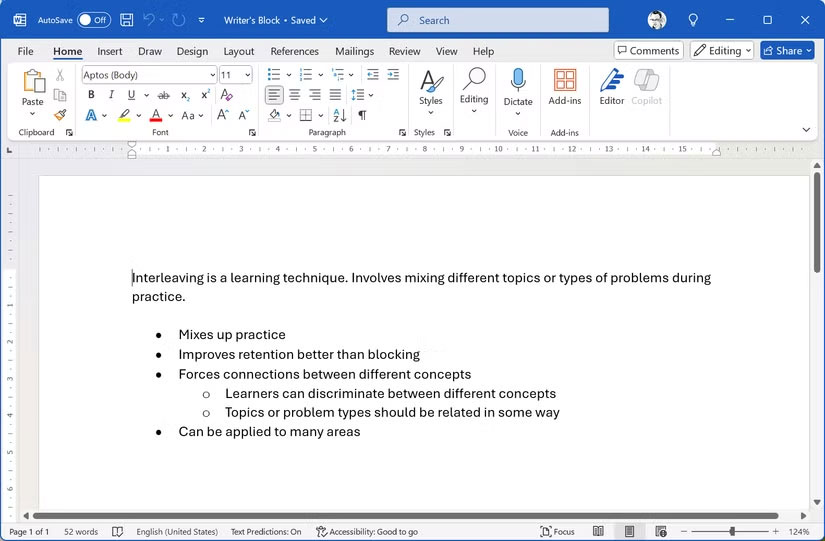
Mẹo: Đánh dấu các điểm bằng những loại dấu đầu dòng khác nhau từ The Bullet Library trên Ribbon. Bạn thậm chí có thể thay đổi màu của các dấu đầu dòng.
3. Đạt được các mốc quan trọng với "huy hiệu thành tích"
Tình trạng bí ý tưởng thường xuất phát từ việc thiếu động lực. Vì vậy, hãy biến quá trình viết thành trò chơi bằng cách đặt ra các mốc quan trọng và tự thưởng cho mình.
Microsoft Word làm cho điều này trở nên thú vị với biểu tượng cảm xúc, hình ảnh có sẵn và biểu tượng. Hãy chèn các "huy hiệu" nhỏ tại các điểm kiểm tra. Những phần thưởng trực quan nhỏ này giúp bạn tập trung, giống như mở khóa các cấp độ trong trò chơi.
- (Rocket) Hoàn thành dàn ý bài viết
- (Vỗ tay) Đã viết 500 từ
- (High-Five) Bản thảo đầu tiên đã hoàn thành!
Để thêm chúng, hãy vào Insert > Icons hoặc sử dụng Windows + . (dấu chấm) để mở bảng biểu tượng cảm xúc.
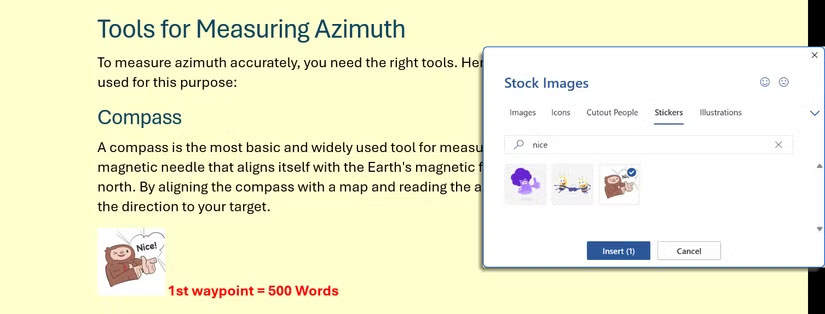
Mẹo: Thiết lập phần thưởng thực tế bằng cách thu thập "sao" làm điểm cho mỗi mốc quan trọng.
2. Bổ sung các khoảng trống còn thiếu bằng Read Aloud
Thông thường, mọi người thường dành riêng tính năng nói để xem lại và chỉnh sửa tài liệu đã hoàn thành. Tuy nhiên, Read Aloud trong Microsoft Word có thể giúp lấp đầy các khoảng trống khi không có gì khác khiến bạn chú ý.
Vào Review > Read Aloud để nghe bản thảo của bạn được đọc lại.
Khi bạn lắng nghe, hãy ghi lại các ý còn thiếu hoặc bất kỳ vấn đề nào giữa các câu. Với tư cách là người nghe, nội dung có nêu được ý chính không?
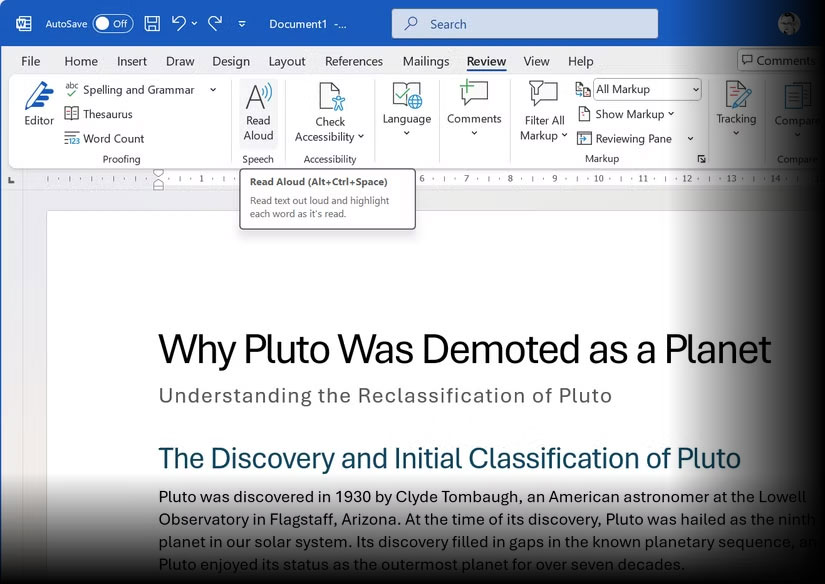
Mẹo: Đổi giọng Read Aloud (Settings > Preferences > Speech) sang giọng khác - tính mới lạ có thể giúp bạn nghe công việc của mình một cách khách quan.
1. Chia sẻ để lấy ý tưởng từ cộng đồng
Tính năng cộng tác theo thời gian thực của Microsoft Word cho phép bạn động não cùng bạn bè, đồng nghiệp hoặc biên tập viên - mà không cần mở ứng dụng khác. Bằng cách nhấp vào Share và mời người khác, bạn sẽ nhận được phản hồi ngay lập tức. Đôi khi, chỉ cần nhìn thấy bình luận như "mở rộng thêm" hoặc "phần này tuyệt" là đủ để bạn lấy lại động lực.
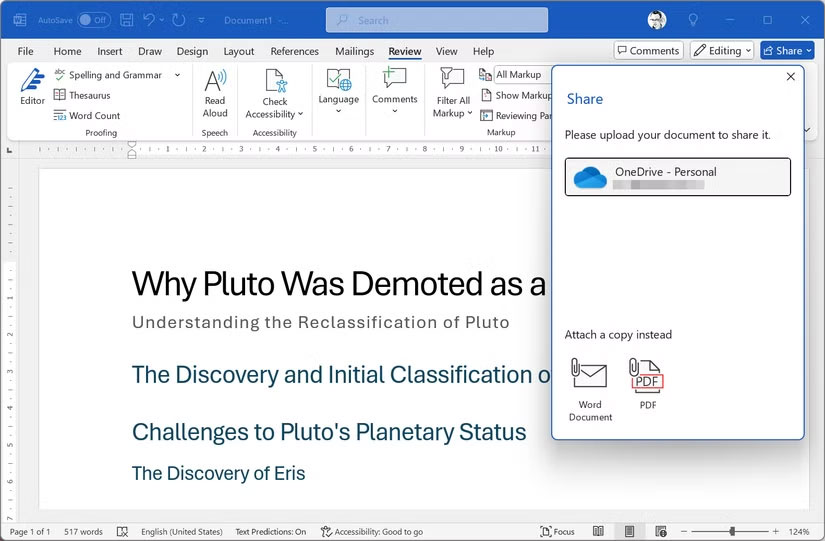
Lưu ý: Cộng tác chỉ hoạt động với các tài liệu được lưu vào OneDrive hoặc SharePoint.
Nếu bạn không có đồng tác giả, hãy chia sẻ tài liệu của mình với một người bạn viết và yêu cầu chia sẻ suy nghĩ nhanh. Một đôi mắt mới có thể tạo nên điều kỳ diệu để phá vỡ các rào cản khi viết. Đôi mắt mới có thể phát hiện ra các khoảng trống, đặt câu hỏi hoặc gợi ý những góc nhìn mà bạn đã bỏ lỡ.
Mẹo: Chèn các trình giữ chỗ trong tài liệu và yêu cầu ý tưởng.
Khi Microsoft Word là một phần trong quy trình làm việc của bạn, những mẹo này sẽ định hình lại các tính năng quen thuộc của nó. Suy cho cùng, chìa khóa để vượt qua tình trạng bí ý tưởng là làm cho việc viết trở nên thú vị hơn.
 Công nghệ
Công nghệ  AI
AI  Windows
Windows  iPhone
iPhone  Android
Android  Học IT
Học IT  Download
Download  Tiện ích
Tiện ích  Khoa học
Khoa học  Game
Game  Làng CN
Làng CN  Ứng dụng
Ứng dụng 



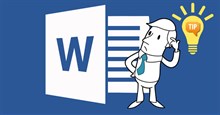














 Linux
Linux  Đồng hồ thông minh
Đồng hồ thông minh  macOS
macOS  Chụp ảnh - Quay phim
Chụp ảnh - Quay phim  Thủ thuật SEO
Thủ thuật SEO  Phần cứng
Phần cứng  Kiến thức cơ bản
Kiến thức cơ bản  Lập trình
Lập trình  Dịch vụ công trực tuyến
Dịch vụ công trực tuyến  Dịch vụ nhà mạng
Dịch vụ nhà mạng  Quiz công nghệ
Quiz công nghệ  Microsoft Word 2016
Microsoft Word 2016  Microsoft Word 2013
Microsoft Word 2013  Microsoft Word 2007
Microsoft Word 2007  Microsoft Excel 2019
Microsoft Excel 2019  Microsoft Excel 2016
Microsoft Excel 2016  Microsoft PowerPoint 2019
Microsoft PowerPoint 2019  Google Sheets
Google Sheets  Học Photoshop
Học Photoshop  Lập trình Scratch
Lập trình Scratch  Bootstrap
Bootstrap  Năng suất
Năng suất  Game - Trò chơi
Game - Trò chơi  Hệ thống
Hệ thống  Thiết kế & Đồ họa
Thiết kế & Đồ họa  Internet
Internet  Bảo mật, Antivirus
Bảo mật, Antivirus  Doanh nghiệp
Doanh nghiệp  Ảnh & Video
Ảnh & Video  Giải trí & Âm nhạc
Giải trí & Âm nhạc  Mạng xã hội
Mạng xã hội  Lập trình
Lập trình  Giáo dục - Học tập
Giáo dục - Học tập  Lối sống
Lối sống  Tài chính & Mua sắm
Tài chính & Mua sắm  AI Trí tuệ nhân tạo
AI Trí tuệ nhân tạo  ChatGPT
ChatGPT  Gemini
Gemini  Điện máy
Điện máy  Tivi
Tivi  Tủ lạnh
Tủ lạnh  Điều hòa
Điều hòa  Máy giặt
Máy giặt  Cuộc sống
Cuộc sống  TOP
TOP  Kỹ năng
Kỹ năng  Món ngon mỗi ngày
Món ngon mỗi ngày  Nuôi dạy con
Nuôi dạy con  Mẹo vặt
Mẹo vặt  Phim ảnh, Truyện
Phim ảnh, Truyện  Làm đẹp
Làm đẹp  DIY - Handmade
DIY - Handmade  Du lịch
Du lịch  Quà tặng
Quà tặng  Giải trí
Giải trí  Là gì?
Là gì?  Nhà đẹp
Nhà đẹp  Giáng sinh - Noel
Giáng sinh - Noel  Hướng dẫn
Hướng dẫn  Ô tô, Xe máy
Ô tô, Xe máy  Tấn công mạng
Tấn công mạng  Chuyện công nghệ
Chuyện công nghệ  Công nghệ mới
Công nghệ mới  Trí tuệ Thiên tài
Trí tuệ Thiên tài